
Lenovo IdeaPad
Y410p/Y510p
Användarhandbok
Läs säkerhetsinformationen och viktiga tips i
medföljande handböcker innan datorn används.
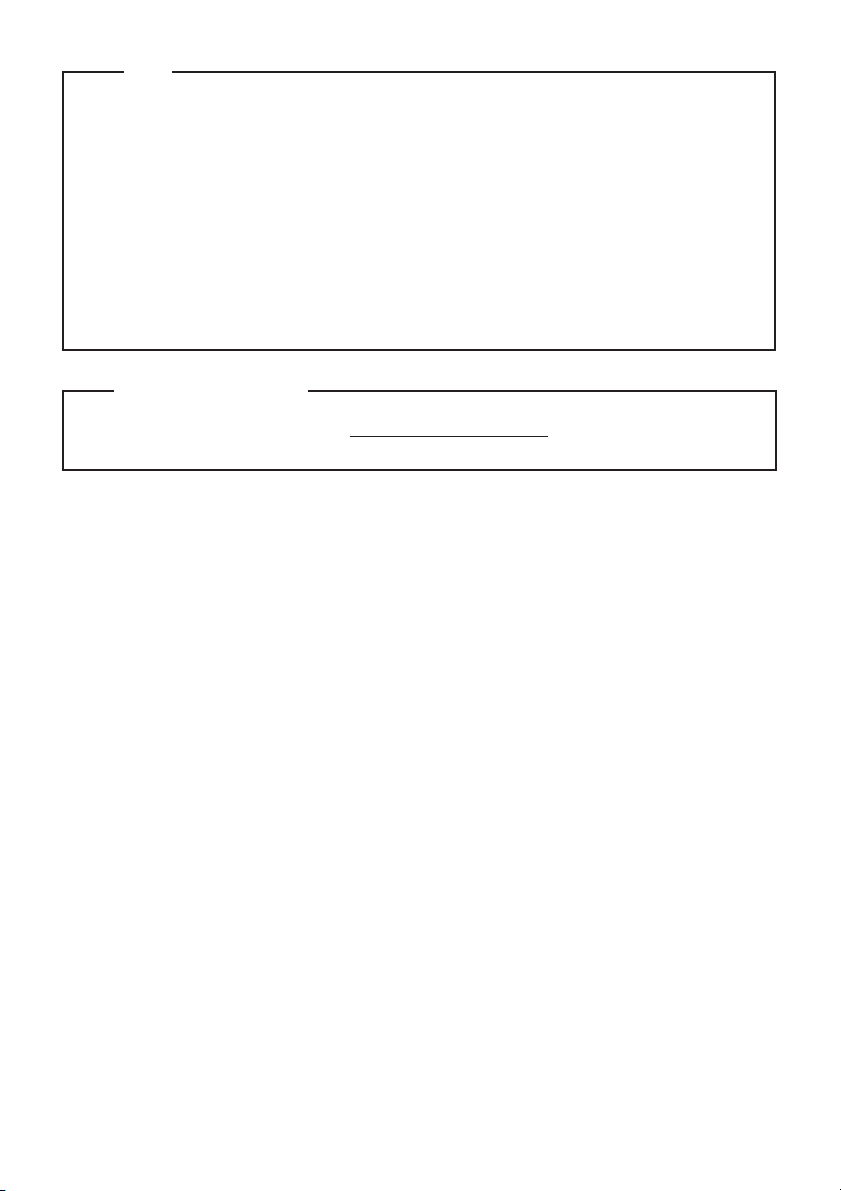
Myndighetsinformation finns på http://support.lenovo.com under User guides and
manuals.
Myndighetsinformation
© Copyright Lenovo 2013.
Läs Lenovos Handbok för säkerhet och allmän information innan produkten används.
Funktionerna som beskrivs i denna handbok gäller för de flesta modeller. Vissa
funktioner kanske inte är tillgängliga på din dator eller din dator kan innehålla
funktioner som inte beskrivs i denna användarhandledning.
Vissa instruktioner i denna handbok förutsätter att du använder Windows
®
8. Om du
använder andra Windows-operativsystem kan förfarandena vara något annorlunda. Om
du använder ett annat operativsystem kan det hända att vissa åtgärder inte gäller för dig.
Obs!
•
•
•
•
Illustrationerna i denna handbok visar Lenovo IdeaPad Y510p om inte annat anges.
•
Illustrationerna i den här handboken kan skilja sig från den faktiska produkten. I det här
fallet, se den aktuella produkten.
•
First Edition (Februari 2013)
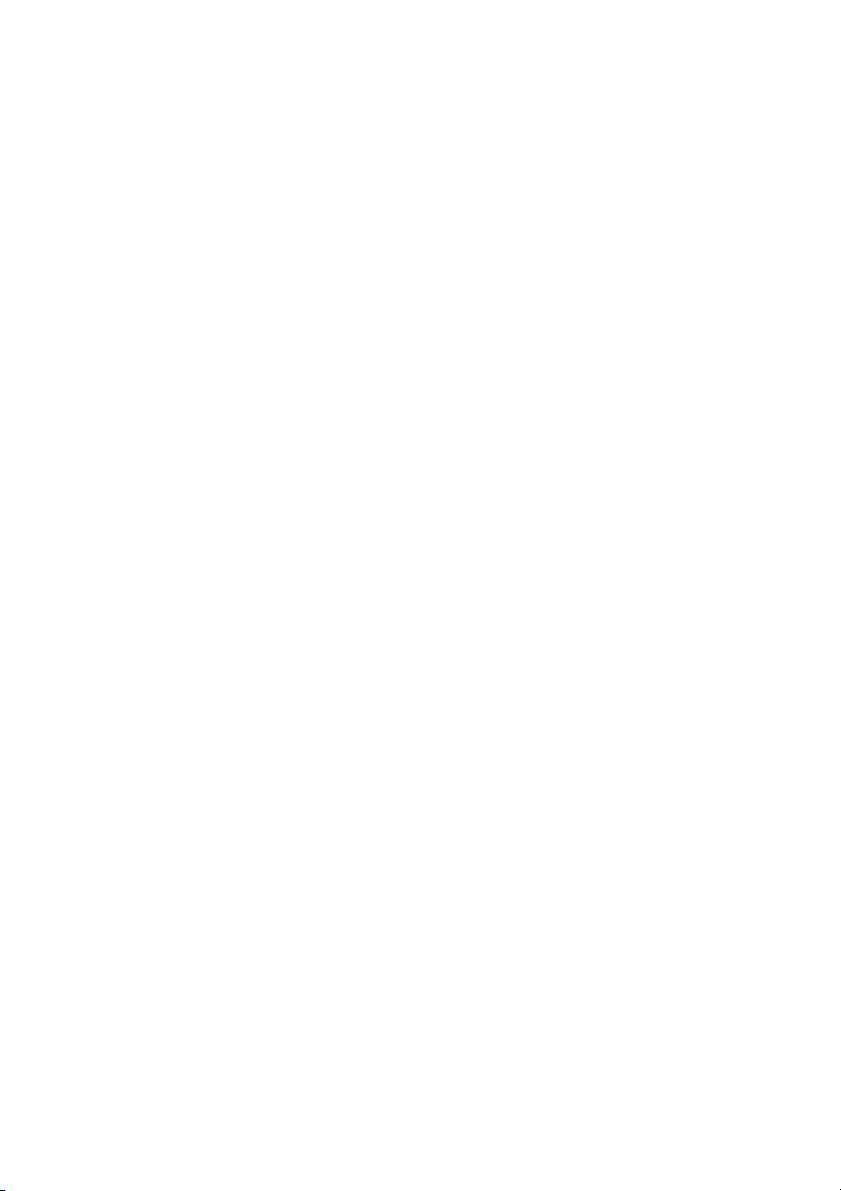
Innehåll
Kapitel 1. Lär känna din dator........................................................................................................... 1
Ovanifrån........................................................................................................................................................ 1
Vänster sidovy............................................................................................................................................... 7
Höger sidovy ............................................................................................................................................... 10
Framsida....................................................................................................................................................... 13
Underifrån.................................................................................................................................................... 15
Kapitel 2. Börja använda Windows 8..............................................................................................17
Konfigurera operativsystemet första gången.......................................................................................... 17
Operativsystemets gränssnitt.................................................................................................................... 17
Snabbknappars ............................................................................................................................................ 18
Att sätta datorn i viloläge eller stänga av den ........................................................................................ 20
Anlsutning till trådlöst LAN ..................................................................................................................... 22
Hjälp och support...............................................................................................................................
Kapitel 3. Lenovo OneKey Recovery-system ................................................................................ 24
Kapitel 4. Felsökning ....................................................................................................................... 25
Vanliga frågor.............................................................................................................................................. 25
Felsökning .................................................................................................................................................... 27
Bilaga. CRU-instruktioner................................................................................................................ 31
Byta batteri ................................................................................................................................................... 31
Byta avtagbar modul .................................................................................................................................. 32
Varumärken ...................................................................................................................................... 34
......... 23
i
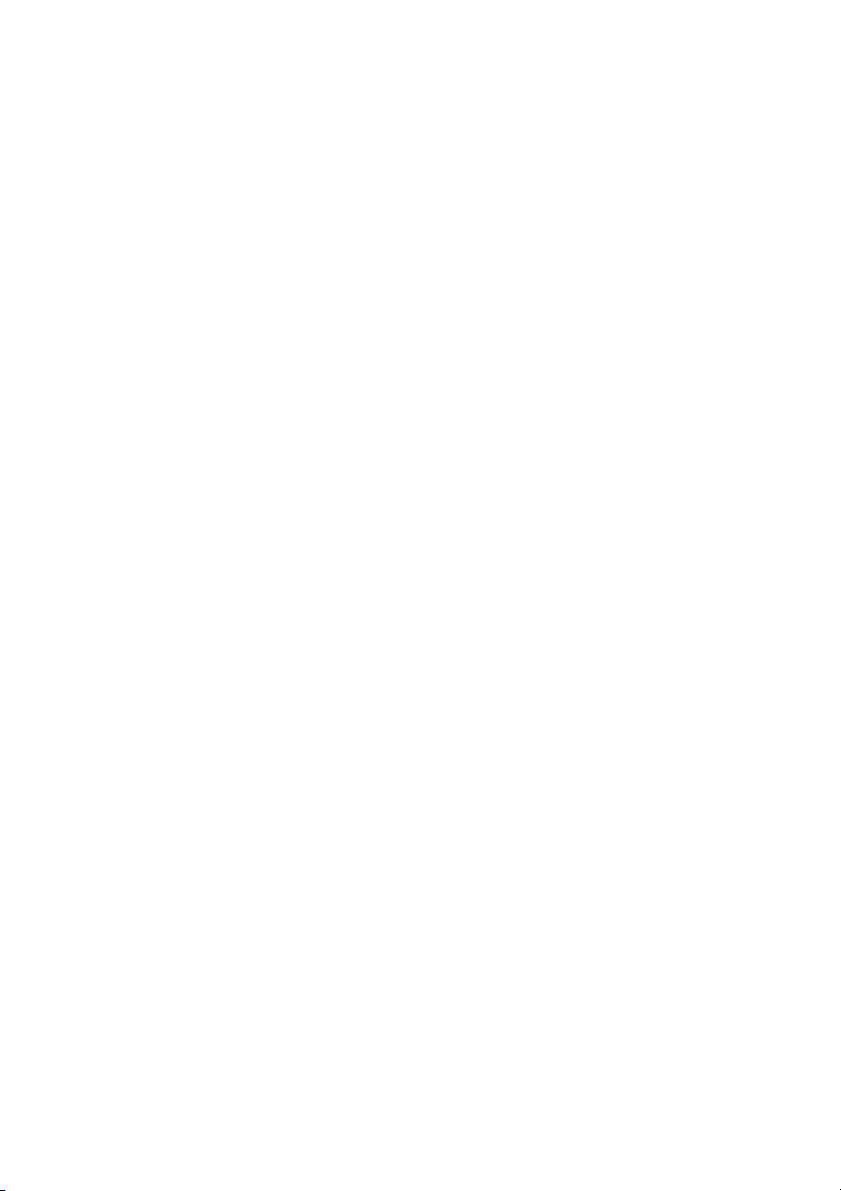
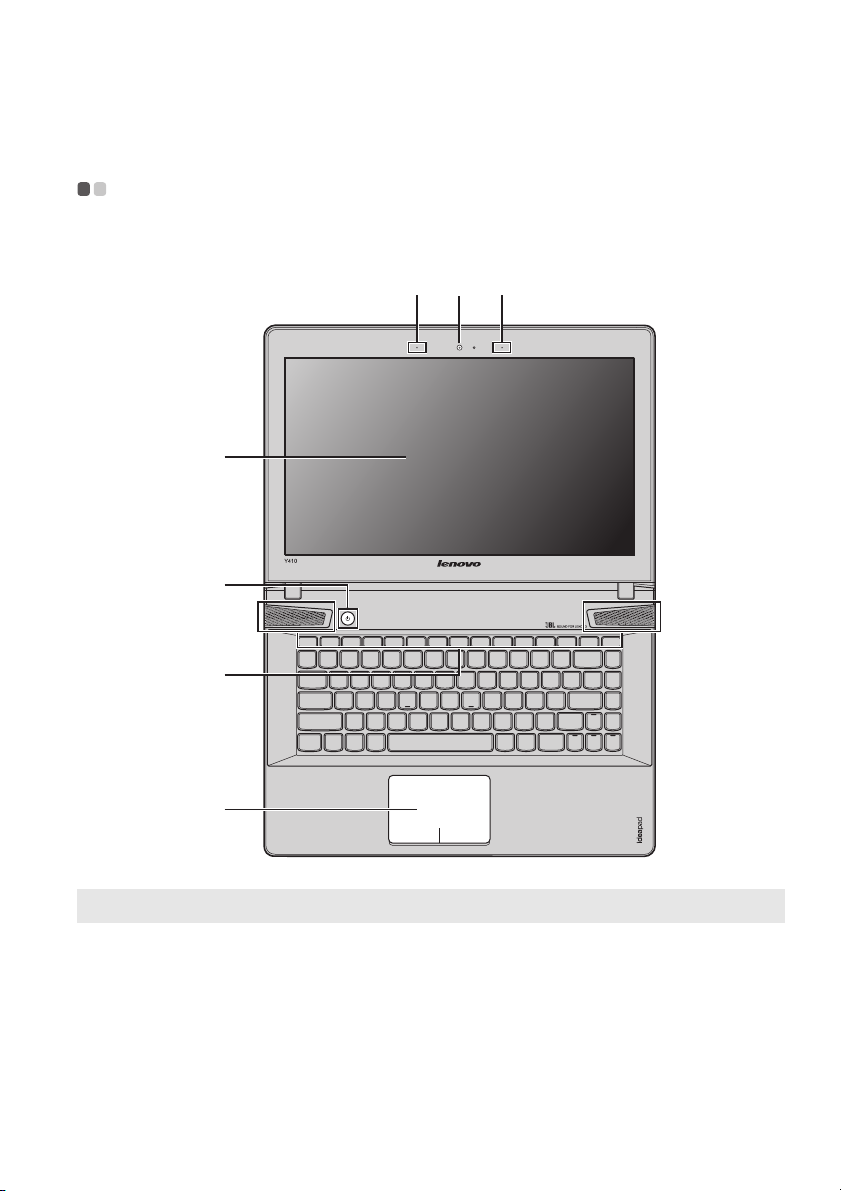
Kapitel 1. Lär känna din dator
d
f
e
abb
c
Ovanifrån - - - - - - - - - - - - - - - - - - - - - - - - - - - - - - - - - - - - - - - - - - - - - - - - - - - - - - - - - - - - - - - - - - - - - - - - - - - - - - - - - - - - - - - - - - - - - - - - - - - - - - - - - - - - - - - - - - - - - - - - - - -
Y410p
Obs: Bilderna i denna handbok kan skilja sig från den faktiska produkten. Se den faktiska produkten.
Viktigt!
• Öppna inte skärmen mer än 130 grader. När bildskärmen stängs ska du vara försiktig så att inte pennor
eller andra föremål hamnar mellan bildskärmen och tangentbordet. I annat fall kan displayen skadas.
1
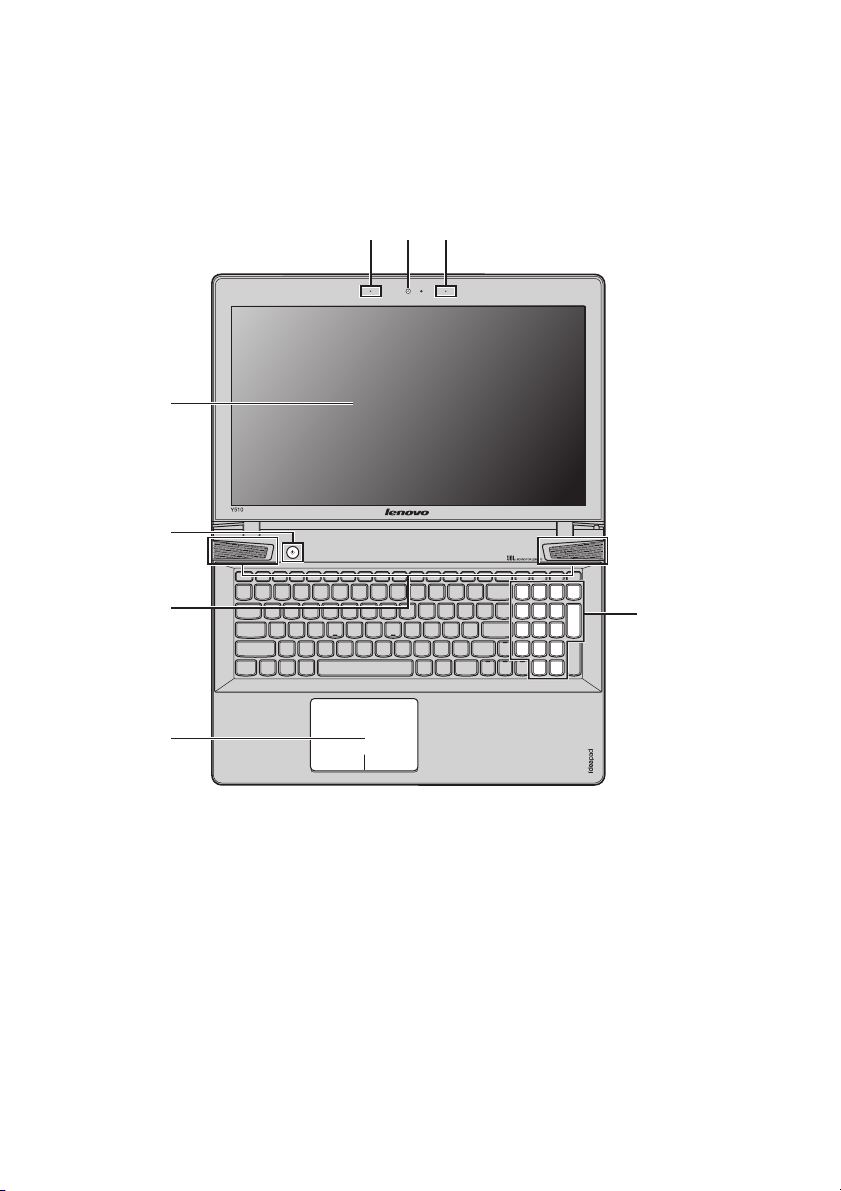
Kapitel 1. Lär känna din dator
a
b
c
d
e
Y510p
&
'
$
% %
.
Inbyggd kamera
Inbyggd mikrofon
(med brusreducering)
Datorns bildskärm
Strömbrytare
JBL-högtalare
2
(
)
*
Använd kameran för videokommunikation.
Fångar upp ljud som kan användas för videokonferenser, berättarröst eller
ljudinspelning.
Ger fantastiskt fin bild.
Tryck på denna knapp för att slå på datorn.
Spelar upp ljud.
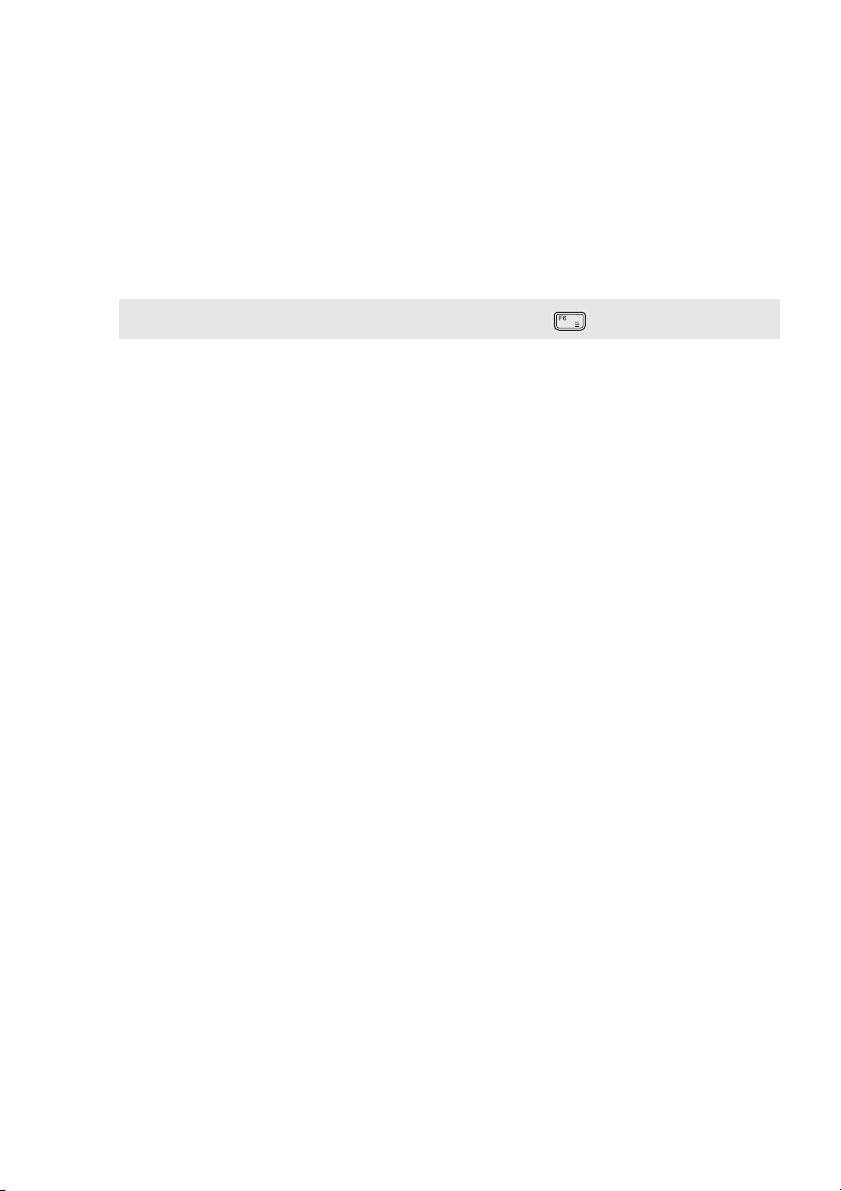
Kapitel 1. Lär känna din dator
f
g
Pekplatta
Obs: Du kan aktivera/inaktivera pekplattan genom att trycka Fn + .
Numeriskt
Pekplattan fungerar som en konventionell mus.
En flertrycks ClickPad: Du flyttar pekaren på skärmen genom att dra
fingertoppen över ytan i den riktning som du vill att pekaren skall flyttas.
Område för vänsterklick: Klick här motsvarar funktioner för klick med
vänster musknapp på en vanlig mus.
Område för högerklick: Klick här motsvarar funktionerna för klick med
höger musknapp på en vanlig mus.
Se “Använda tangentbordet” på sidan 4 för mer information.
tangentbord (Y510p)
3

Kapitel 1. Lär känna din dator
Använda tangentbordet
Datorn har ett numeriskt tangentbord och funktionstangenter inbyggda i det vanliga
tangentbordet.
Numeriskt tangentbord
Y510p
Tangentbordet har ett separat numeriskt tangentbord. För att aktivera eller inaktivera det
numeriska tangentbordet trycker du på Num Lock-tangenten.
4

Kapitel 1. Lär känna din dator
a
b
b
a
b
a
Funktionstangentkombinationer
Genom att använda funktionstangenterna kan du snabbt aktivera speciella funktioner. För att
använda denna funktion trycker du och håller inne Fn . Sedan trycker du på en av
funktionstangenterna .
Y410p
Y510p
5
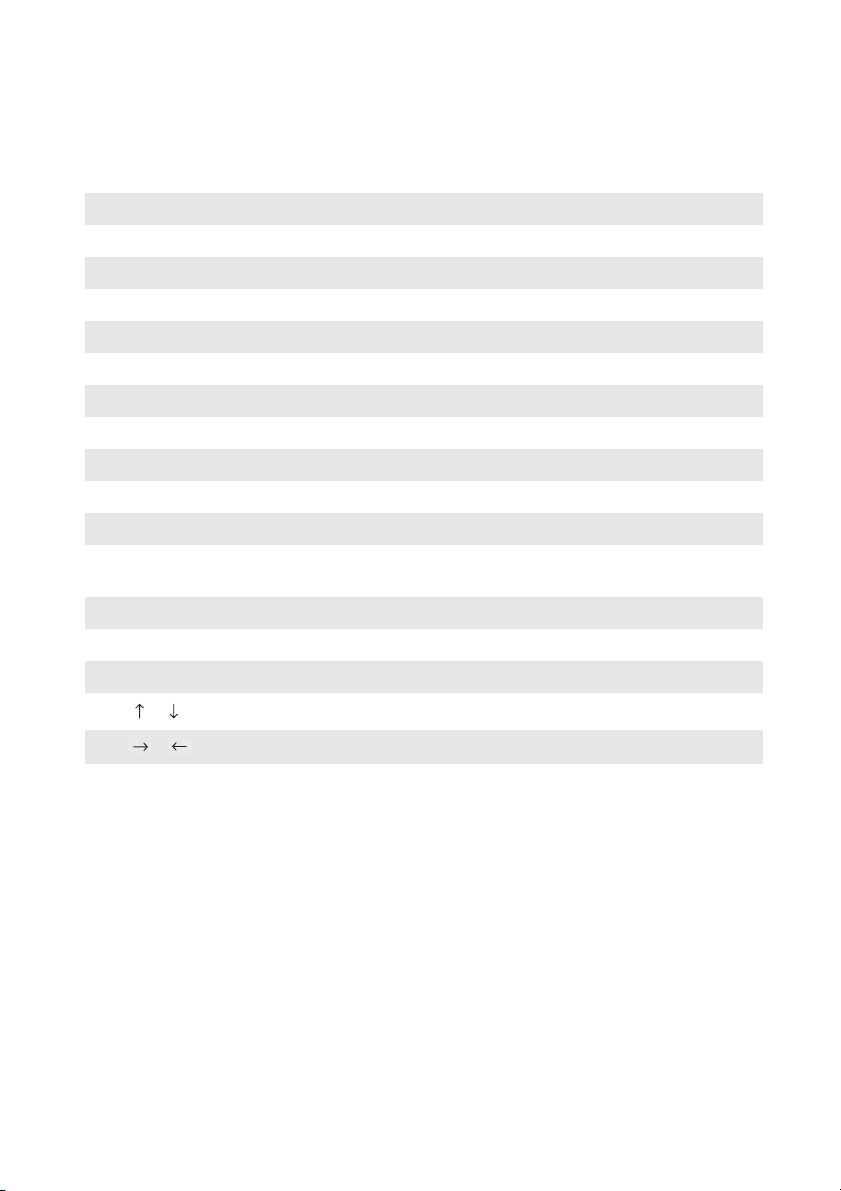
Kapitel 1. Lär känna din dator
Nedan beskrivs funktionerna hos varje funktionstangent.
Fn + Esc: Avbryter kortkommando.
Fn + F1: Försätter i viloläge.
Fn + F2: Slår på/stänger av LCD-skärmens bakgrundsbelysning.
Fn + F3: Öppnar gränssnittet för att välja visningsalternativ.
Fn + F5: Aktiverar/inaktiverar Flygplansläge.
Fn + F6: Aktiverar/inaktiverar pekplattan.
Fn + F9: Öppnar snabbknappen Inställningar.
Fn + F10: Öppnar snabbknappen Sök.
Fn + F11: Visar aktuella appar.
Fn + F12: Visar alla appar.
Fn + PrtSc: Aktiverar systembegäran.
Fn + Insert (Y510p):
Fn + PgUp (Y410p):
Fn + Home: Aktiverar paus-funktionen.
Fn + End: Aktiverar bryt-funktionen.
Fn + PgDn (Y410p): Aktiverar funktionen Infoga.
Aktiverar/inaktiverar Scroll Lock.
Fn + / :
Fn + / :
Fn + Blanksteg
(på vissa modeller):
6
Ökar/minskar bildskärmens ljusstyrka.
Ökar/minskar volymen.
Slår på/av tangentbordets bakgrundsbelysning.

Kapitel 1. Lär känna din dator
a b c d e f g
c
a
b
c
d
e
f
g
Vänster sidovy - - - - - - - - - - - - - - - - - - - - - - - - - - - - - - - - - - - - - - - - - - - - - - - - - - - - - - - - - - - - - - - - - - - - - - - - - - - - - - - - - - - - - - - - - - - - - - - - - - - - - - - - - - - - - - - -
Y410p
Y510p
a b
Novo-knapp
Nätadapter-uttag
Ventilationsöppningar
Obs: Se till att ventilationshålen inte blockeras, annars kan datorn överhettas.
VGA-port
RJ-45-port
HDMI port
USB-port
Obs: Den blå porten stöder USB 3.0.
När datorn är avstängd eller i viloläge trycker du på den här knappen för
att starta Lenovo OneKey Recovery-systemet eller
inställningsprogrammet för BIOS eller för att visa startmenyn.
Anslut nätadapter här.
Kyler datorn.
Ansluter till externa bildskärmar.
Ansluter datorn till ett Ethernet-nätverk.
Ansluts till enheter med HDMI-ingång som TV eller extern bildskärm.
Ansluter till USB-portar.
d e f g
7
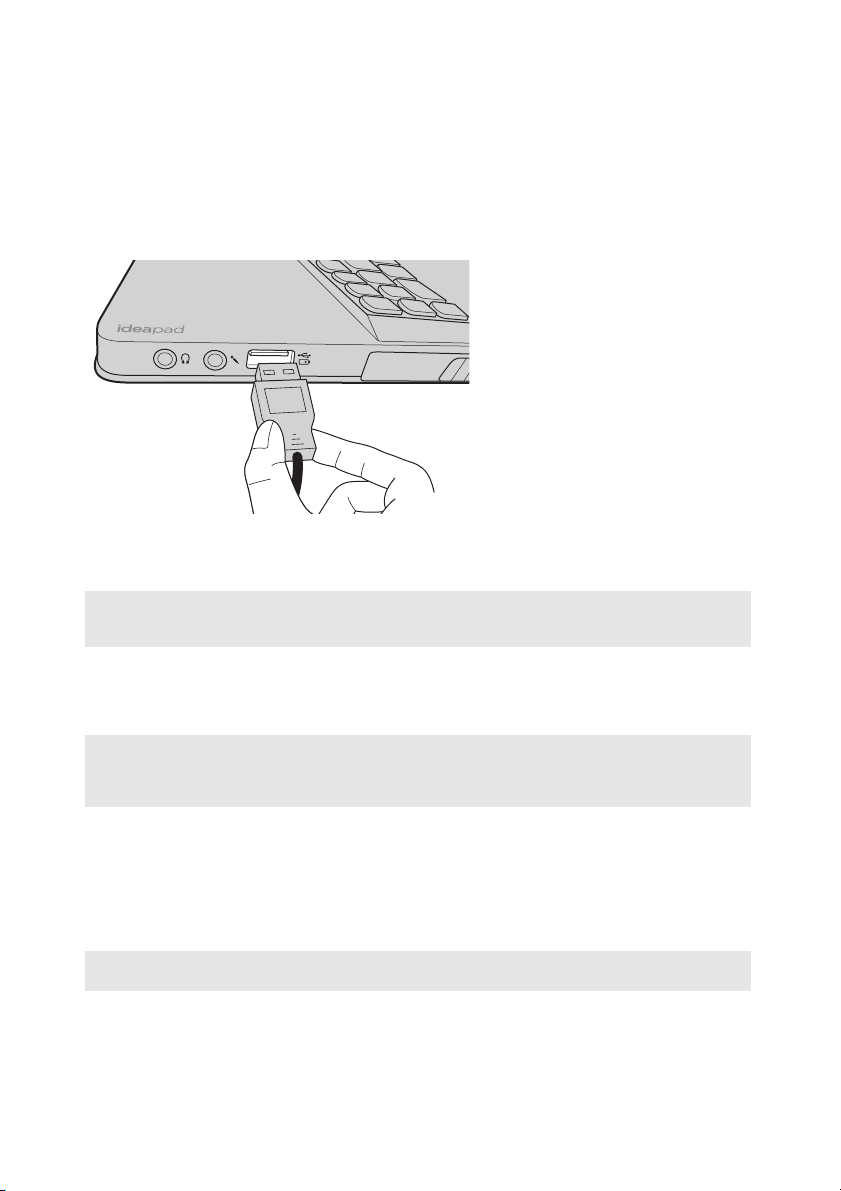
Kapitel 1. Lär känna din dator
Ansluta USB enheter
Du kan ansluta en USB-enhet till datorn genom att sätta in USB-kontakten (typ A) USB-porten
på datorn.
Första gången du ansluter en USB-enhet till en viss USB-port på datorn, installerar Windows
automatiskt en drivrutin för den enheten. Första gången du ansluter en USB-enhet till en
särskild USB-port på datorn installerar Windows automatiskt en drivrutin för den enheten.
Obs: Vanligtvis upptäcker Windows en ny enhet när den ansluts, och därefter installeras drivrutinen
automatiskt. Dock kan vissa enheter kräva att du installerar drivrutinen innan du ansluter.
Kontrollera dokumentationen som tillhandahålls av enhetens tillverkare innan du ansluter enheten.
Innan du kopplar bort en USB-lagringsenhet, kontrollera att din dator har slutat överföra data
till den. Klicka på symbolen Säker borttagning av maskinvara och mata ut media i systemfältet
i Windows för att ta bort enheten innan du kopplar bort den.
Obs:
• Om din USB-enhet använder en nätsladd, anslut enheten till en strömkälla innan du ansluter den.
Annars kan enheten inte kännas igen.
• I viloläge kan du bara använda tangentbordet, och inte musen, för att väcka datorn.
Ansluta en Bluetooth-enhet
Om din dator har ett integrerat Bluetooth-adapterkort kan den ansluta till och överföra data
trådlöst till andra Bluetooth-enheter, till exempel bärbara datorer, handdatorer och
mobiltelefoner. Du kan överföra data mellan dessa enheter på upp till 10 meters räckvidd i
öppet utrymme.
Obs: Den faktiska maximala räckvidden kan variera beroende på störningar och överföringshinder. För
bästa överföringshastighet placerar du enheten så nära din dator som möjligt.
8

Kapitel 1. Lär känna din dator
Aktivera Bluetooth-kommunikation på datorn
Tryck på Fn + för att göra konfigurationen.
Obs:
• Stäng av Bluetooth-funktionen när du inte använder den för att spara på batteriet.
• Du måste koppla ihop den Bluetooth-aktiverade enheten med din dator innan du kan överföra data
mellan dem. Läs dokumentationen som medföljer den Bluetooth-aktiverade enheten för information
om hur du kopplar ihop enheten med din dator.
9

Kapitel 1. Lär känna din dator
$ %
(&
$ %
(&
$ % & & (
Höger sidovy - - - - - - - - - - - - - - - - - - - - - - - - - - - - - - - - - - - - - - - - - - - - - - - - - - - - - - - - - - - - - - - - - - - - - - - - - - - - - - - - - - - - - - - - - - - - - - - - - - - - - - - - - - - - - - - - - - - -
Y410p
$ % & & (
&
&
10

Y510p
$ % & (
$ % & (
$ % & (
$ % & (
a
b
Kapitel 1. Lär känna din dator
Hörlursuttag
Viktigt!
• Att lyssna på musik på hög volym under lång tid kan skada din hörsel.
Mikrofonuttag
Ansluter till externa hörlurar.
Ansluter till externa mikrofoner.
11

Kapitel 1. Lär känna din dator
c
4-1
4-2
4-3
4-4
e
USB-port
Obs:
• Den gula porten stöder USB 2.0.
• Se “Ansluta USB enheter” på sidan 8 för mer information.
• När den är avstängd kan porten ladda de vanligaste tillgängliga externa USB-enheter. Stöd för
framtida USB-enheter kan inte garanteras.
• Funktionen USB-alltid-på (aktiveras i BIOS-konfigurationsverktyg) är endast tillgänglig när
batteriet eller nätadaptern är ansluten till datorn. Om en extern USB-enhet inte kan laddas ansluter
du nätadaptern för att aktivera.
Löstagbar optisk skivenhet (tillval)
Läser/bränner optiska skivor.
Ansluter till USB-portar.
Löstagbar grafik (tillval)
Löstagbar hårddisk (tillval) Löstagbar fläkt (tillval)
Obs: Datorn levereras med en optisk enhet, en optisk dummy-enhet eller löstabgar grafik.
Kensington-lås
Obs:
• Innan du köper en säkerhetsprodukt bör du kontrollera att den är kompatibel med denna typ av
säkerhetshål.
• Du är ansvarig för att utvärdera, välja och implementera olika lås och säkerhetsfunktioner. Lenovo
lämnar inga kommentarer eller garanti beträffande funktion, kvalitet eller prestanda hos
låsanordningar och säkerhetsfunktioner.
Fäst ett säkerhetslås (medföljer ej) här som hjälp att
skydda datorn mot stöld och obehörig användning.
Du kan fästa ett säkerhetslås på datorn för att förhindra
att den flyttas utan din tillåtelse. Se anvisningarna som
medföljer inköpt säkerhetslås för mer information om
hur du installerar säkerhetslås.
12

Kapitel 1. Lär känna din dator
b
a
a
b
Framsida - - - - - - - - - - - - - - - - - - - - - - - - - - - - - - - - - - - - - - - - - - - - - - - - - - - - - - - - - - - - - - - - - - - - - - - - - - - - - - - - - - - - - - - - - - - - - - - - - - - - - - - - - - - - - - - - - - - - - - - - - - - -
Y410p
a
b
Y510p
Systemstatusindikatorer
Fack för minneskort
Strömindikator
Indikator för batteristatus
Indikator för pekplatta
Caps lock-indikator
Num lock-indikator
Sätt i minneskort (medföljer ej) här.
13

Kapitel 1. Lär känna din dator
Att använda minneskort (medföljer ej)
Din dator har stöd för följande typer av minneskort:
• Secure Digital (SD) minneskort
• Secure Digital High Capacity (SDHC)
• Secure Digital Extended Capacity (SDXC)
• MultiMediaCard (MMC)
• Minnesstick (MMC)
•Minnesstick PRO (MS PRO)
Obs:
• Sätt bara ett kort i kortplatsen på en gång.
• Denna kortläsare stöder inte SDIO-enheter (t.ex. SDIO Bluetooth osv.).
Sätta i ett minneskort
1
Tryck på dummykortet tills du hör ett klick.
2
Dra försiktigt dummykortet ur minneskortplatsen.
Obs: Dummykortet används för att förhindra att damm och små partiklar kommer in på insidan av din
dator när minneskortet är inte används. Behåll dummykortet för framtida bruk.
3
Skjut in minneskortet tills det klickar på plats.
Ta bort ett minneskort
1
Tryck in minneskortet tills du hör ett klick.
2
Dra försiktigt ut minneskortet ur minneskortplatsen.
Obs: Innan du tar bort minneskortet inaktivera det med hjälp av Windows säker borttagning av
maskinvara och mata ut mediaverktyg för att undvika att data förstörs.
14

Kapitel 1. Lär känna din dator
%
(
$ &
'
(
Underifrån - - - - - - - - - - - - - - - - - - - - - - - - - - - - - - - - - - - - - - - - - - - - - - - - - - - - - - - - - - - - - - - - - - - - - - - - - - - - - - - - - - - - - - - - - - - - - - - - - - - - - - - - - - - - - - - - - - - - - - - - - -
Y410p
15

Kapitel 1. Lär känna din dator
%
(
$ &
'
(
a
b
c
d
e
Y510p
Batterispärr - manuell
Batteri
Batterispärr - fjäder
Lås för avtagbar
modul
Ventilationsgaller
16
Den manuella batterispärren används för att hålla batteriet säkert på plats.
Batteriets fjäderspärr håller batteriet säkert på plats.
Släpper in luft i datorn för kylning.

Kapitel 2. Börja använda Windows 8
Konfigurera operativsystemet första gången - - - - - - - - - - - - - - - - - - - - - - - - - - - - - - - -
Du kan behöva konfigurera operativsystemet första gången det används. Konfigurationen kan
omfatta:
• Acceptera slutanvändarlicens
• Konfigurera internetanslutning
• Registrera operativsystem
• Skapa användarkonto
Operativsystemets gränssnitt - - - - - - - - - - - - - - - - - - - - - - - - - - - - - - - - - - - - - - - - - - - - - - - - - - - - - - - - - - - - - - - - - - - - - -
Windows 8 har två huvudanvändargränssnitt: Startskärmen och skrivbordet.
För att växla från startskärmen till skrivbordet gör du något av följande:
• Välj skrivbordsplattan på startskärmen.
• Tryck på Windowsknappen + D.
För att växla till startskärmen från skrivbordet:
•Välj Start bland snabbknapparna.
• Flytta pekaren till det nedre vänstra hörnet och välj sedan miniatyrbilden Starta skärmen när
den visas.
Startskärmen Skrivbordet
17

Kapitel 2. Börja använda Windows 8
Snabbknappars - - - - - - - - - - - - - - - - - - - - - - - - - - - - - - - - - - - - - - - - - - - - - - - - - - - - - - - - - - - - - - - - - - - - - - - - - - - - - - - - - - - - - - - - - - - - - - - - - - - - - - - -
De fem snabbknapparna ger nya och snabbare sätt att utföra många grundläggande uppgifter,
och är alltid tillgängliga oavsett vilken app du befinner dig i.
Du kan visa snabbknapparna på följande sätt:
•Flytta pekaren till det övre högra eller nedre högra hörnet tills fältet med snabbknapparna
visas.
•Tryck på Windows-tangenten + C.
Snabbknappen sök
Snabbknappen sök är ett kraftfullt nytt sätt att hitta vad du söker, bl.a. apps, inställningar och
filer.
18

Kapitel 2. Börja använda Windows 8
Snabbknappen dela
Med snabbknappen dela kan du skicka länkar, dela bilder och mera med dina vänner och
sociala nätverk utan att lämna den app du befinner dig i.
Snabbknappen start
Med snabbknappen start kommer du snabbt till startskärmen.
Snabbknappen enheter
Med snabbknappen enheter kan du ansluta eller skicka filer till externa enheter, till exempel
digitalkameror, TV eller skrivare.
Snabbknappen inställningar
Med snabbknappen inställningar kan du utföra grundläggande uppgifter, som till exempel att
ställa in volymen eller stänga av datorn. Du kan också komma till kontrollpanelen via
snabbknappen inställningar när du använder skrivbordet.
19

Kapitel 2. Börja använda Windows 8
Att sätta datorn i viloläge eller stänga av den - - - - - - - - - - - - - - - - - - - - - - - - - - - - -
När du har arbetat färdigt med datorn kan du försätta den i viloläge eller stänga av den.
Sätta datorn i viloläge
Om du kommer att vara borta från datorn en kort stund kan du försätta datorn i viloläge.
När datorn är i viloläge, kan du snabbt väcka den att återuppta användningen, utan
startprocess.
För att sätta datorn i viloläge gör något av följande:
•Stäng displayen.
•Tryck på strömbrytaren.
• Öppna snabbknappar och väl
Obs: Vän ta tills strömindikatorn börjar blinka (vilket anger att datorn befinner sig i viloläget) innan du
flyttar den. Om du flyttar datorn medan hårddisken snurrar kan det skada hårddisken, och leda
till förlust av data.
För att väcka datorn gör du något av följande:
•Tryck på strömbrytaren.
•Tryck på valfri tangent på tangentbordet.
j därefter Inställningar → Ström → Vilol äge.
20

Stänga av datorn
Om du inte tänker använda datorn under en längre tid, stäng av den.
För att stänga av datorn:
1
Öppna snabbknappar, och välj därefter Inställningar .
2
Vä lj Ström → Stäng av.
Kapitel 2. Börja använda Windows 8
21

Kapitel 2. Börja använda Windows 8
Anlsutning till trådlöst LAN - - - - - - - - - - - - - - - - - - - - - - - - - - - - - - - - - - - - - - - - - - - - - - - - - - - - - - - - - - - - - - - - - - - - - - - - - -
Aktivera trådlös anslutning
Om Flygplansläge är påslaget, utför något av följande för att aktivera den trådlösa funktionen:
•Tryck Fn + för att avaktivera Flygplansläge.
• Öppna snabbknappar och välj Inställningar → för att öppna sidan
nätverkskonfiguration, och ändra därefter Flygplansläge till Av.
Anlsutning till trådlöst LAN
När ett trådlöst nätverk aktiverats, så kommer datorn automatiskt att söka efter tillgängliga
trådlösa nätverk och visa dem i listan trådlösa LAN-nätverk. För att ansluta till ett trådlöst
nätverk, klicka på nätverksnamnet i listan och sedan på Anslut.
Obs: Vissa nätverk kräver en nätverksnyckel eller ett lösenord för anslutning. För att ansluta till ett av
dessa nätverk, be nätverksadministratören eller Internet-leverantören (ISP) om säkerhetsnyckel
eller lösenord.
22

Kapitel 2. Börja använda Windows 8
Hjälp och support
Om du har några problem med operativsystemet, se Windows hjälp och support-fil. För att
öppna Windows hjälp och support-fil gör något av följande:
•Välj snabbknappen inställningar, välj därefter Hjälp.
•Tryck på Windowsknappen + F1.
Du kan läsa i Windows hjälp och supportfilen på din dator. Du kan också få online-hjälp och
support genom att kli
- - - - - - - - - - - - - - - - - - - - - - - - - - - - - - - - - - - - - - - - - - - - - - - - - - - - - - - - - - - - - - - - - - - - - - - - - - - - - - - - - - - - - - - - - - - - - - - - - - - - - - - - -
cka på länken under Mer att utforska.
23

Kapitel 3. Lenovo OneKey Recovery-system
Lenovo OneKey Recovery-system är ett program som säkerhetskopierar och återställer din
dator. Med det kan du återställa systempartitionen till sin ursprungliga status i händelse av ett
systemfel. Du kan också säkerhetskopiera användare som enkelt kan återställas vid behov.
Obs: För att du ska kunna använda funktionerna i OneKey Recovery-systemet finns redan en dold
partition som standard på din hårddisk för lagring av en bildfil av systemet och OneKey Recoverysystemets programfiler. Denna standardpartition har dolts av säkerhetsskäl och det är därför det
tillgängliga diskutrymmet i själva verket är mi
Säkerhetskopiera systempartitionen
Du kan säkerhetskopiera systempartitionen till en bildfil. Så här säkerhetskopierar du
systempartitionen:
1
Tryck på Novo-knappen för att starta Lenovo OneKey Recovery-systemet.
2
Klicka på Systemsäkerhetskopiering.
3
Vä lj en plats för säkerhetskopieringen och klicka på Nästa för att starta
säkerhetskopieringen.
Obs:
• Du kan välja en plats på den lokala hårddisken eller på en extern lagringsenhet.
• Ta b ort den flyttbara hårddisken innan du startar Lenovo OneKey Recovery-systemet. Annars kan
data från den flyttbara hårddisken förloras.
• Säkerhetskopieringsprocessen kan ta en stund.
• Säkerhetskopieringsprocessen är bara tillgänglig när Windows kan startas normalt.
Återställning
Du kan välja att återställa systempartitionen till sin ursprungliga status eller till en tidigare
skapad säkerhetskopieringspunkt. Så här återställer du systempartitionen:
1
Tryck på Novo-knappen för att starta Lenovo OneKey Recovery-systemet.
2
Klicka på Systemåterställning. Datorn startar om till återställningsmiljön.
3
Följ anvisningarna på skärmen för att återställa systempartitionen till dess ursprungliga
läge eller till en tidigare skapad säkerhetskopieringspunkt.
ndre än vad som anges.
Obs:
• Återställningsprocessen går inte att ångra. Se till att säkerhetskopiera alla data du vill spara på
systempartitionen innan du startar återställningsprocessen.
• Återställningsprocessen kan ta en stund. Se till att ansluta nätadaptern till datorn under
återställningsprocessen.
• Ovanstående
Om Windows inte kan startas, följer du stegen nedan för att starta Lenovo OneKey Recovery-
systemet:
1
Stäng av datorn.
2
Tryck på Novo-knappen. Från Novo-knappmenyn, välj Lenovo OneKey Recovery-systemet
och tryck på Enter.
instruktioner ska följas när Windows kan startas normalt.
24

Kapitel 4. Felsökning
Vanliga frågor - - - - - - - - - - - - - - - - - - - - - - - - - - - - - - - - - - - - - - - - - - - - - - - - - - - - - - - - - - - - - - - - - - - - - - - - - - - - - - - - - - - - - - - - - - - - - - - - - - - - - - - - - - - - - - - - - -
I detta avsnitt listas vanliga frågor enligt kategori.
Hitta information
Vil ka säkerhetsåtgärder bör jag använda på min dator?
Lenovos Handbok för säkerhet och allmän information som medföljde datorn innehåller
försiktighetsåtgärder för att använda datorn. Läs och följ alla försiktighetsåtgärder när du
använder datorn.
Var kan jag hitta hårdvaruspecifikationer för min dator?
Du hittar maskinvaruspecifikationer för datorn i de tryckta broschyrer som medfölj
Var hittar jag garantiinformation?
För garantiinformation för din dator, bland annat garantitid och typ av garantiservice, se
Lenovo garantibroschyr som följde med datorn.
Drivrutiner och förinstallerad programvara
Var finns installationsskivorna för den förinstallerade Lenovo-programvaran
(skrivbordsprogramvara)?
Datorn levererades inte med installationsskivor för den förinstallerade Lenovoprogramvaran. Om du behöver ominstallera ett förinstallerat program, kan du hitta
installationsprogrammet på din hårddisks D-partition. Om du inte hittar
installationsprogrammet
kundsupport.
Var kan jag hitta drivrutiner för olika hårdvaruenheter på min dator?
Om datorn är förinstallerad med ett Windows-operativsystem, förser Lenovo drivrutiner på
hårddiskens D-partition, till alla maskinvaruenheter som du behöver. Du kan också ladda ner
de senaste drivrutinerna från Lenovos webbplats för kundsupport.
där, kan du också ladda ner det från Lenovos webbplats för
de datorn.
Lenovo OneKey Recovery-system
Var finns återställningsdiskarna?
Datorn levererades inte med några återställningsskivor. Använd Lenovo OneKey
Recovery-system om du behöver återställa systemet till fabriksinställningarna.
Vad kan jag göra om säkerhetskopieringen misslyckas?
Om du kan starta säkerhetskopieringen, men den misslyckas under
säkerhetskopi
1
Avsluta alla öppna program och starta sedan om säkerhetskopieringsprocessen.
2
Kontrollera om destinationsmedia är skadade. Välj en annan sökväg och försök sedan
igen.
eringsprocessen, försöker du med följande steg:
25

Kapitel 4. Felsökning
När behöver jag återställa systemet till fabriksinställningarna?
Använd den här funktionen när operativsystemet inte kan starta. Om det finns kritiska data
på systempartitionen bör du säkerhetskopiera den innan du startar återställningen.
Inställningsprogrammet för BIOS
Vad är i nställningsprogrammet för BIOS?
Inställningsprogrammet för BIOS är en ROM-baserad programvara. Den visar
grundläggande datorinformation och tillhandahåller alternativ för inställning av startenheter,
säkerhet, maskinvaruläge och andra inställningar.
Hur startar jag inställningsprogrammet för BIOS?
Så här startar du inställnin
1
Stäng av datorn.
2
Tryck på Novo-knappen och välj sedan BIOS Setup (Inställnings för BIOS).
Hur ändrar jag startläget?
Det finns två startlägen: UEFI och Legacy. Om du vill ändra startläget startar du
inställningsprogrammet för BIOS och ställer sedan in startläget på UEFI eller Legacy-stöd i
startmenyn.
När behöver jag ändra startläget?
Standardst
Windows-operativsystem (dvs. äldre versioner än Windows 8) på datorn så måste du ändra
startläget till Legacy-stöd. Den äldre Windows-versionen kan inte installeras om du inte
ändrar startläget.
artläget för datorn är UEFI-läget. Om du behöver installera äldre
gsprogrammet för BIOS:
Få hjälp
Hur kontaktar jag kundsupportcenter?
Se Kapitel 3 Få hjälp och service i Lenovos handbok för säkerhet och allmän information.
26

Kapitel 4. Felsökning
Felsökning - - - - - - - - - - - - - - - - - - - - - - - - - - - - - - - - - - - - - - - - - - - - - - - - - - - - - - - - - - - - - - - - - - - - - - - - - - - - - - - - - - - - - - - - - - - - - - - - - - - - - - - - - - - - - - - - - - - - - - - - -
Problem med skärmvisning
När jag startar datorn syns ingenting på skärmen.
När jag startar datorn visas endast
en vit markör på en tom skärm.
Min skärm blir tom när datorn är på. • Skärmsläckaren eller energisparfunktioner kan vara aktiverade. Gör
Problem med BIOS-lösenord
Jag har glömt mitt lösenord. • Om du glömmer ditt användarlösenord måste du be
• Om skärmen är tom kontrollerar du:
-Batteriet är rätt installerat.
-Att nätadaptern är ansluten till datorn och att nätsladden är
ansluten till ett fungerande eluttag.
-Att datorn är påslagen. (Tryck på strömbrytaren igen för att
kontrollera.)
-Minnet är rätt installerat.
• Om dessa är korrekt installerade och konfigurerade bör du lämna
datorn på service.
• Återställ säkerhetskopierade filer till din Windows-miljö eller hela
innehållet på hårddisken till det ursprungliga fabriksinnehållet med
OneKey Recovery-systemet. Om endast markören fortfarande visas
på skärmen behöver datorn lämnas in för service.
något av nedanstående för att
från viloläge:
-Vidrör pekplattan.
- Tryck på valfri tangent på tangentbordet.
- Tryck på strömbrytaren.
- Tryck på Fn + F2 för att bekräfta huruvida LCD-skärmens
bakgrundsbelysning har stängts av.
systemadministratören att återställa ditt lösenord.
• Om du glömmer ditt lösenord till hårddisken kan Lenovos
auktoriserade servicecenter inte återställa lösenordet eller återskapa
data från hårddisken. Du måste lämna in datorn till en Lenovoauktoriserad servicetekniker eller -å
utbytt. Bevis på inköp krävs, och en avgift kommer att debiteras för
reservdelar och service.
• Om du glömmer ditt administratörslösenord kan Lenovos
auktoriserade servicecenter inte återställa ditt lösenord. Du måste
lämna in datorn till en Lenovo-auktoriserad servicetekniker eller återförsäljare för att
en avgift kommer att debiteras för reservdelar och service.
få systemkortet utbytt. Bevis på inköp krävs, och
gå ur skärmsläckaren eller återuppta
terförsäljare för att få hårddisken
in
27

Kapitel 4. Felsökning
Problem med viloläget
Meddelande om kritiskt lågt batteri
visas och datorn stängs genast av.
Datorn går i viloläge direkt efter
självtestet POST (Power-on selftest)
Obs: Om batteriet är laddat och temperaturen ligger inom intervallet, sänd datorn på service.
Datorn återgår inte från viloläget
och datorn fungerar inte.
• Batteriet börjar ta slut. Anslut nätadaptern till datorn eller byt ut
batteriet mot ett fulladdat.
• Se till att:
-Batteriet är laddat.
-Arbetstemperaturen under drift ligger inom ett godtagbart
intervall. Se kapitel 2 Information om anv
Lenovos handbok för säkerhet och allmän information.
• Om datorn är i viloläge ansluter du nätadaptern till datorn och
trycker sedan på valfri tangent eller på strömbrytaren.
• Om systemet fortfarande inte återgår från viloläge, har slutat att
svara, och du
Osparade data kan gå förlorade. Du återställer datorn genom att
hålla strömbrytaren intryckt i 4 sekunder eller mer. Om datorn
fortfarande inte reagerar tar du bort nätadaptern och batteriet.
inte kan stänga av datorn så återställer du datorn.
ändning och skötsel i
Problem med skärmvisning
Skärmen är tom. • Gör följande:
Skärmbilden oläslig eller förvrängd. • Se till att:
Fel tecken visas på skärmen. • Är operativsystemet eller programmen korrekt installerade? Om de
-Om du använder nätadaptern eller batteriet och
batteristatusindikatorn lyser trycker du på Fn + ↑ för att göra
skärmen ljusare.
-Om statuslampan blinkar trycker du på strömbrytaren för att
återvända från viloläge (sleep mode).
-Om problemet kvarstår följer du lösningen till nästa problem
“Skärmbilden oläslig eller för
- Tryck på Fn + F2 för att bekräfta huruvida LCD-skärmens
bakgrundsbelysning har stängts av.
-Bildskärmens drivrutin är rätt installerad.
-Skärmupplösning och färgkvalitet är rätt inställda.
-Monitortyp är korrekt.
är korrekt inst
service.
allerade och konfigurerade bör du lämna in datorn på
vrängd”.
Ljudproblem
Inget ljud hörs från högtalaren, även
när volymen är uppskruvad.
• Se till att:
-Funktionen Mute (Tyst) är av.
-Hörlursuttaget inte används.
-Högtalare har valts som uppspelningsenhet.
28

Kapitel 4. Felsökning
Problem med batteri
Datorn stängs av innan batteriets
statuslampa visar tomt.
-eller-
Datorn fortsätter att fungera efter att
statuslampan visar att batteriet är
slut.
Drifttiden för ett fulladdat batteri blir
allt kortare.
Datorn fungerar inte med ett fulladdat batteri.
Batteriet laddas inte.
• Ladda ur och ladda upp batteriet.
• Batteriets överspänningsskydd kan vara aktivt. Stäng av datorn i en
minut för att återställa skyddet och slå sedan på datorn igen.
Problem med hårddisk
Hårddisken fungerar inte. • Se till att hårddisken finns med i listan Boot Device Priority
(Prioriterad uppstartsenhet) på startmenyn i BIOS.
Problem med OneKey Recovery-systemet
Det går inte att säkerhetskopiera. • Se till att du använder ett Windows-operativsystem för närvarande.
Det gick inte att återställa systempartitionen till fabriksinställningar.
• Det finns kanske inte tillräckligt med plats för att lagra den
säkerhetskopierade informationen. Du måste frigöra mer utrymme
på säkerhetskopieringspartitionen.
• Systempartitionen (t.ex. partitionsstorlek eller enhetens storlek C) har
ändrats.
29

Kapitel 4. Felsökning
Andra problem
Datorn svarar inte. • För att stänga av datorn, tryck och håll nere strömbrytaren i fyra
Datorn startar inte från en enhet
som du vill.
Den anslutna externa enheten fungerar inte.
sekunder eller mer. Om datorn fortfarande inte reagerar, ta bort
nätadaptern och batteriet.
• Datorn kan låsa sig om den går i viloläge medan kommunikation
pågår. Avaktivera insomningstimern när du arbetar i nätverket.
• Se menyn Boot i BIOS-konfigurationsverktyg. Kontrollera att
Prioriterad uppstartsenhet i BIOS-konfigurationsverktyg är
inställd så att datorn startas från önskad enhet
• Kontrollera också att den enhet som datorn startar från är aktiverad.
Se till att enheten finns med i listan Boot Device Priority på
startmenyn i BIOS.
• När den är avstängd trycker du på Novo-knappen för att välja den
enhet som du vill att datorn ska starta från.
• Anslut inte och koppla inte från kablar till eventuella externa enheter än
USB när datorn är påslagen. Då kan du skada din dator.
• När du använder externa enheter med hög effektförbrukning såsom
en extern optisk USB hårddisk, använd extern strömadapter. Annars
kan som en följd kanske enheten inte kännas igen, eller systemet
kanske stängas av.
30

Bilaga. CRU-instruktioner
Obs:
• Bilderna som används i denna bilaga gäller Lenovo IdeaPad Y510p, om inte annat anges.
• Följande steg om uppgradering och byte av enheter är desamma för Y410p och Y510p.
• Se till att du tar bort batteriet innan du byter någon enhet.
Byta batteri
Obs: Använd endast batteri som tillhandahålls av Lenovo. Andra batteri kan antändas eller explodera.
Så här byter du ut batteriet:
1
Stäng av datorn. Koppla bort nätadaptern och alla kablar från datorn.
2
Stäng datorskärmen och vänd på datorn.
3
Lås upp batteriets manuella spärr. Medan du håller batteriets fjäderspärr i upplåst läge
tar du bort batteriet i pilens riktning .
b c
- - - - - - - - - - - - - - - - - - - - - - - - - - - - - - - - - - - - - - - - - - - - - - - - - - - - - - - - - - - - - - - - - - - - - - - - - - - - - - - - - - - - - - - - - - - - - - - - - - - - - - - - - - - - - - - - - - - - - - - - -
a
$
&
%
4
Monyera ett fulladdat batteri.
5
Skjut batteriets manuella spärr till låst läge.
6
Vänd på datorn igen.
7
Anslut nätadaptern och kablarna till datorn.
31

Bilaga. CRU-instruktioner
Byta avtagbar modul
Obs:
• Innan du byter den avtagbara modulen stänger du av datorn och kopplar från nätadaptern och alla
kablar.
• Som allmänt exempel beskrivs i detta avsnitt hur du byter modulen optisk enhet.
1
Ta b ort batteriet.
2
Tryck spärren i pilens riktning .
3
Håll fjäderspärren i olåst läge.
4
Dra försiktigt ut modulen .
&
- - - - - - - - - - - - - - - - - - - - - - - - - - - - - - - - - - - - - - - - - - - - - - - - - - - - - - - - - - - - - - - - - - - - - - - - - - - - - - - - - - - - - - - - - - - - - - - - - - -
a
b
c
$
%
32

5
Sätt försiktigt in den avtagbara optiska skivenheten i modulfacket .
6
Lås spärren genom att trycka den i pilens riktning .
e
(
'
Bilaga. CRU-instruktioner
d
7
Sätt i batteriet.
I följande tabell visas en lista över CRU-delar (Customer Replaceable Units) för din dator samt
information om var du hittar anvisningar för byte av dessa.
Installationsaffisch Användarhandbok
Nätadapter O
Nätsladd för nätadapter O
Batteri O O
Optisk skivenhet O
33

Varumärken
Följande ord är varumärken eller registrerade varumärken som tillhör Lenovo i Sverige, andra
länder, eller både och.
Lenovo
IdeaPad
OneKey
Microsoft och Windows är varumärken som tillhör Microsoft Corporation i USA och i andra länder.
Övriga företagsnamn, produktnamn och tjänstnamn kan vara varumärken eller tjänstmärken som
tillhör andra.
34


sv-SE
Rev. AA00
©Lenovo China 2013
